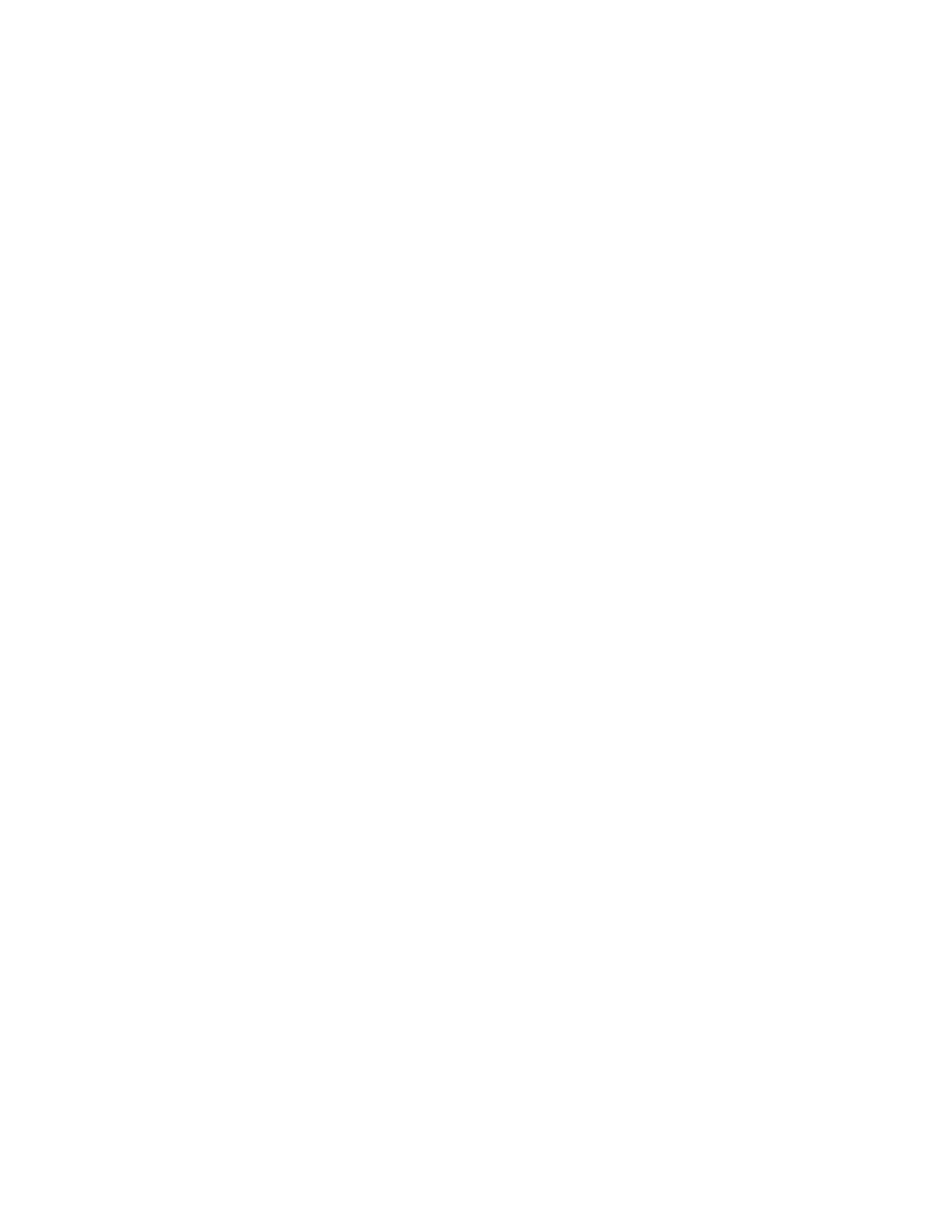
Overføre informasjon til MacBook
Du kan overføre eksisterende brukerkontoer, filer, programmer og annen informasjon
fra en annen Macintosh-maskin ved å følge instruksjonene i oppsettassistenten. Du kan
gjøre det på en av følgende måter:
Â
Med en Ethernet-kabel som kobles til de to datamaskinene, eller ved å koble begge
datamaskinene til samme nettverk.
Â
Trådløst direkte mellom datamaskinene, eller ved å koble begge datamaskinene
trådløst til samme nettverk.
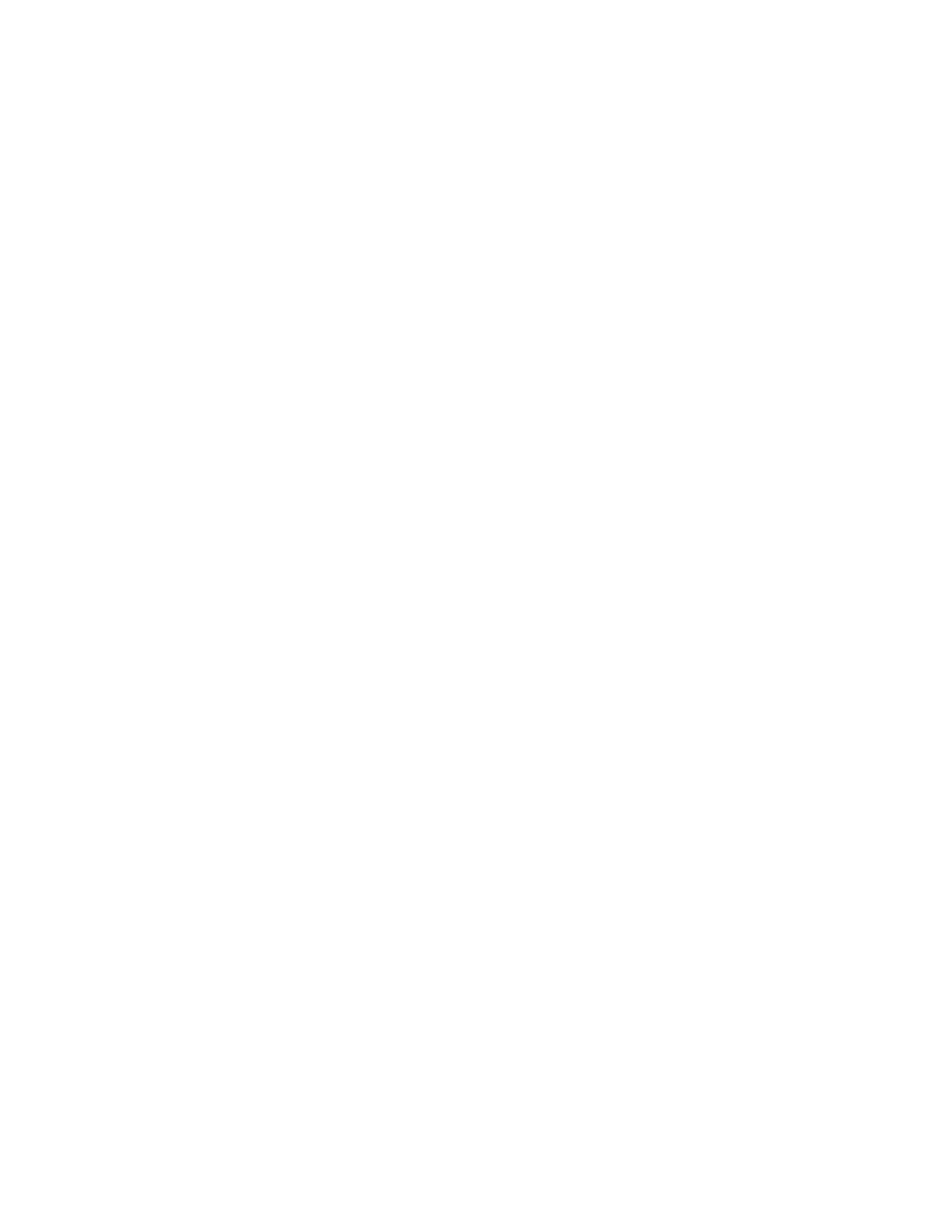
14
Kapittel 1
Klargjør, ferdig, gå
Før du overfører informasjonen, bruker du Programvareoppdatering på den andre
Macintosh-maskinen for å sikre at du bruker enten Mac OS X versjon 10.4.11 eller
Mac OS X versjon 10.5.6 (eller nyere).
Du kan velge hva du vil overføre (brukerkontoer, dokumenter, filmer, musikk, bilder
osv.) til MacBook-maskinen.
Viktig:
Ikke bruk den andre Macintosh-maskinen til noe før overføringen er fullført.
Hvis du ikke vil bruke Oppsettassistent til å overføre informasjon første gang du starter
maskinen, kan du gjøre det senere ved hjelp av Overføringsassistent. Hvis forbindelsen
mellom maskinene brytes under overføringen, kan du gjenoppta overføringen på et
senere tidspunkt ved hjelp av Overføringsassistent på MacBook og den andre Macintosh-
maskinen. Gå til Programmer-mappen, åpne Verktøy, og dobbeltklikk på
Overføringsassistent.

Kapittel 1
Klargjør, ferdig, gå
15
Trinn 5:
Tilpasse Mac OS X-skrivebordet og angi valg.
Menylinjen
Systemvalg-symbolet
Dock
Spotlight-søkesymbolet
Hjelp-menyen
Finder-symbolet
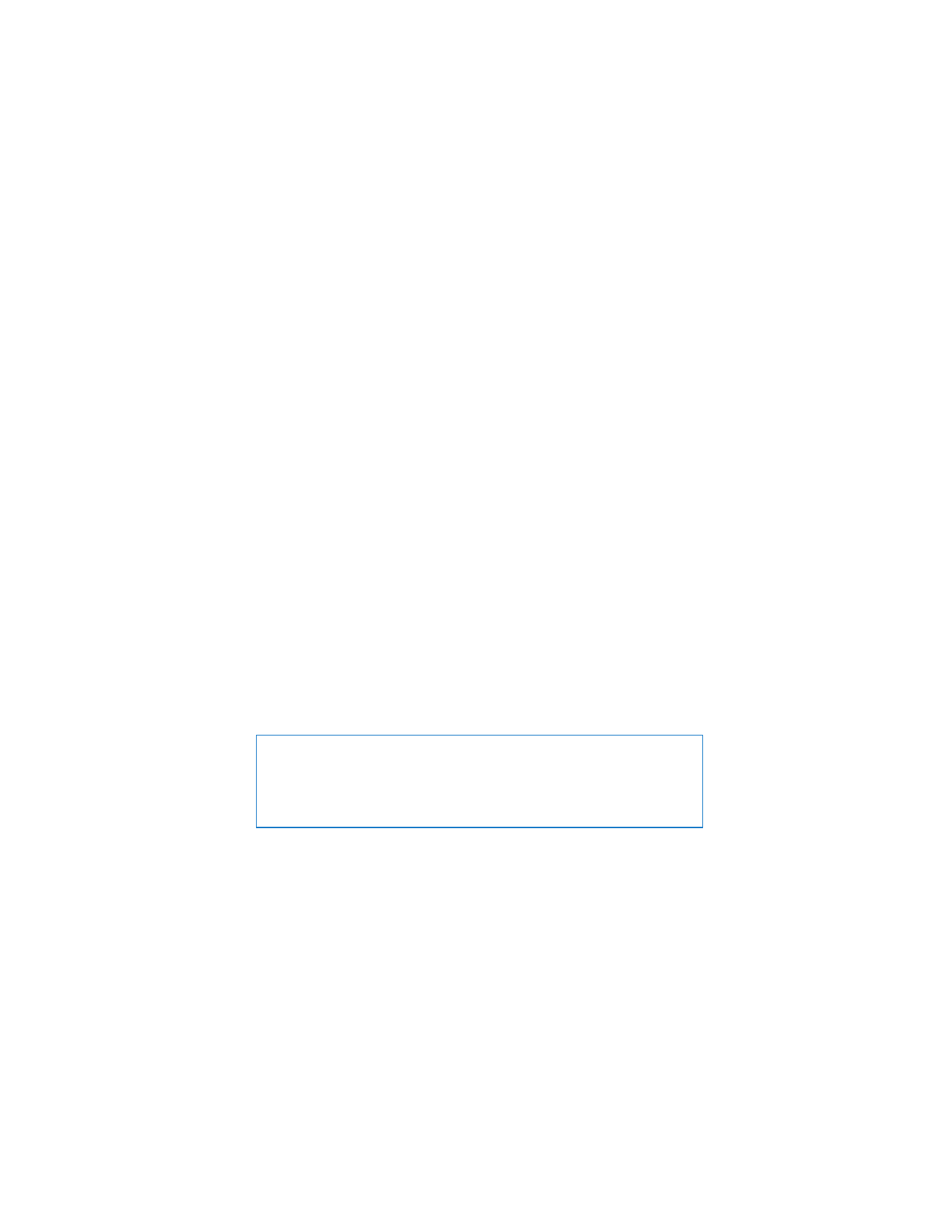
16
Kapittel 1
Klargjør, ferdig, gå
Du kan raskt endre utseendet på skrivebordet ved hjelp av Systemvalg. Velg Apple (
) >
Systemvalg fra menylinjen. Etterhvert som du blir kjent med maskinen, kan du utforske
innstillingene i Systemvalg. Systemvalg er kommandosentralen for de fleste
innstillingene på MacBook-maskinen. Hvis du vil vite mer, kan du åpne Mac-hjelp
og søke etter «Systemvalg» eller navnet på innstillingen du vil endre.